Grafični urejevalnik Adobe Photoshop je zasnovan za delo s slikami, vendar se morajo oblikovalci, ki ga uporabljajo, pogosto ukvarjati tudi z besedilnimi elementi. Na primer, včasih mora slika vsebovati tabelo z nekaterimi podatki. Ustvarjanje in polnjenje tega elementa v samem grafičnem urejevalniku je precej naporen postopek. Veliko bolj produktivno je uporabljati Photoshop skupaj z urejevalnikom preglednic Microsoft Office Excel.
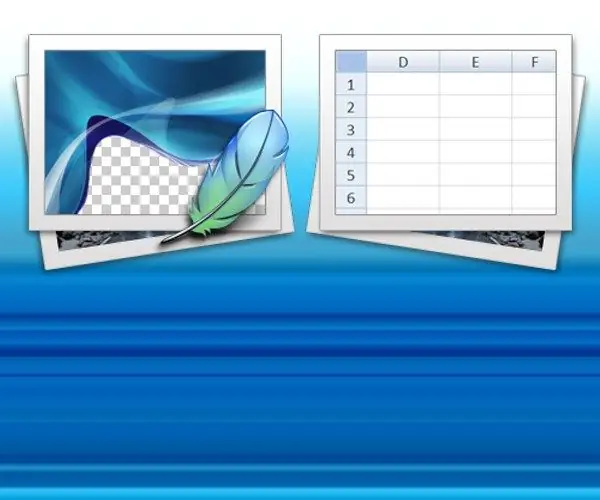
Potrebno
Grafični urejevalnik Adobe Photoshop, urejevalnik preglednic Microsoft Office Excel
Navodila
Korak 1
V Excelu pripravite preglednico, ki jo želite postaviti na sliko, ki jo urejate v Photoshopu. Če želite to narediti, zaženite aplikacijo in izpolnite podatke z zahtevanim številom celic na listu, ki ga program samodejno ustvari. Na prvi stopnji ni treba skrbeti za njen videz, temveč le za njegovo polnjenje. Ne pozabite na možnost kombiniranja celic v Excelu - to vam omogoča ustvarjanje zapletenih struktur v stolpcih in vrsticah.
2. korak
Za zaporedje podatkovnih vrstic v pravilnem vrstnem redu uporabite funkcije razvrščanja in pogojnega oblikovanja urejevalnika preglednic. Poleg tega lahko za grafično oblikovanje uporabite pogojno oblikovanje - to orodje vam omogoča spreminjanje ozadja, pisave, obrobe celic v skladu s podatki, ki jih vsebujejo. Celice lahko na primer obarvate v naraščajočem vrstnem redu vrednosti s prehodom iz rdeče v zeleno, označite najmanjšo in največjo vrednost itd. Gumb s spustnim seznamom, ki vsebuje pogojne nastavitve oblikovanja, je bil umeščen v skupino ukazov "Slogi" na zavihku "Glavno" urejevalnika preglednic.
3. korak
Ko končate s polnjenjem tabele, izberite barvo okvirja, ozadja, besedila in drugih elementov oblikovanja. Izberite eno od razpoložljivih možnosti načrtovanja - njihov seznam se razširi s klikom na gumb "Slogi celic" v skupini ukazov "Slogi" na zavihku "Domov". Če vam vse tam postavljene možnosti ne ustrezajo, izberite celotno tabelo, z desno miškino tipko kliknite izbiro in v kontekstnem meniju izberite »Oblikuj celice«. V oknu, ki se odpre, so na zavihkih "Pisava", "Obrobje" in "Izpolni" orodja za oblikovanje, s katerimi morate tabeli dati želeni videz.
4. korak
Ustvarjeno tabelo postavite na odložišče. Če želite to narediti, postavite kurzor v spodnjo desno celico (Ctrl + Konec), izberite vse zapolnjene celice (Ctrl + Shift + Domov) in jih kopirajte (Ctrl + C).
5. korak
Preklopite na grafični urejevalnik in na seznamu slojev izberite tisto, nad katero želite postaviti mizo. Nato prilepite vsebino odložišča - pritisnite bližnjično tipko Ctrl + V. Photoshop bo kopirano tabelo dodal v sredino slike in zanjo ustvaril ločen sloj. Po tem lahko začnete s pozicioniranjem in obdelavo vstavljene tabele.






